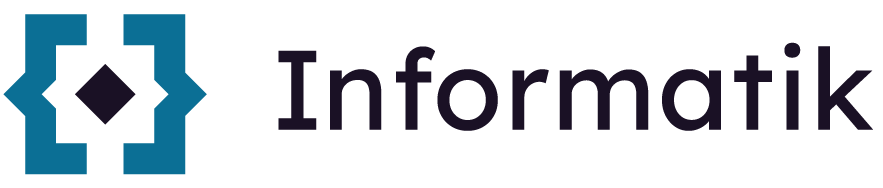Tablet, Laptop oder PC – und was?
Was für ein mobiles Gerät hilft mir am meisten im Informatik-Studium?
Zu der Frage, welche Hardware am besten das Studium begleitet, findet man online durchaus verschiedene Angaben, etwa auf Reddit, bei „derinformatikstudent.de“ oder bei der Hochschule Darmstadt.
Ich versuche im Folgenden, für das Informatik-Studium an der TU Darmstadt ein paar Überlegungen anzugeben. Vorab: eine „klare Kaufempfehlung“ gibt es nicht.
Für das Studium kann ein Tablet sehr hilfreich sein, ist aber aus meiner Sicht alleine nicht ausreichend.
Vorteile
- Tablets – insbesondere Modelle mit einem „Pen/Pencil“ – können sehr gut (meist besser als Laptops) genutzt werden, um sich während der Vorlesung oder Übung Dinge zu notieren, Mathe-Übungen zu bearbeiten (und idealerweise auch direkt als PDF speichern zu können).
Eine gute Anwendung ist etwa, die „Folien“ (oder Skript) der Vorlesung auf das Tablet zu laden und dann während der Vorlesung Anmerkungen (und Beispiele, Hinweise, …) zu machen – das geht mit Pen / Pencil einfach, schnell und geräuschlos. - Tablets haben meist eine gute Akkulaufzeit und halten damit in der Regel auch einen ganzen Tag an der Uni durch (jedenfalls, wenn sie morgens geladen wurden) und können dann problemlos am Abend wieder aufgeladen werden. Man muss also nicht immer „die Augen nach einer Steckdose aufhalten“.
Nachteile
- In der Regel kann man auf einem Tablet nicht gut Programmieraufgaben bearbeiten. Beispielsweise enthalten iPads meines Wissens nach generell keine Integrierte Entwicklungsumgebung (IDE) oder zumindest keine, in denen man die Vorgabendateien der Vorlesungen zum Laufene bekommen kann).
Damit kann man am Tablet weder Beispiele aus den Vorlesungen nachvollziehen / ausprobieren, noch kann man damit sinnvoll Hausaufgaben bearbeiten („sinnvoll“ im Sinne, dass der Code auch kompiliert wird und ausgeführt werden kann).
Laptop / Notebook
In einem Studium kann ein Laptop oder Notebook die Arbeit wesentlich erleichtern.
Für ein Studium kann ein Laptop oder Notebook die Arbeit wesentlich erleichtern.
Vorteile
- Auf einem Laptop kann man in der Regel problemlos die passende Entwicklungsumgebung für Programmierung ausführen und damit auch Übungs- und Hausaufgaben mit Programmieranteil während Freistunden an der Uni bearbeiten.
- Mit einem eigenen Laptop können Sie quasi jederzeit (mehr oder weniger) „produktiv“ an Themen für Ihr Studium arbeiten. Auch ist das Ausführen von mehreren Programmen (z.B. Notizprogramm und Browser sowie PDF-Viewer für Notizen, Recherchen zu Begriffen und Anzeige der Folien parallel) bei „hinreichend großem Display“ (oder „hinreichend guten Augen“) leichter als auf einem Tablet.
- Zu Vorlesungen kann man sich auch auf dem Laptop Notizen machen. Allerdings kann (je nach Modell) das Klappern der Tastatur stören – gerade wenn viele Studierende einen Laptop gleichzeitig nutzen; daher gibt es auch Veranstalter, bei denen die Laptop-Nutzung ganz oder in Bereichen (etwa „im Audimax im ganzen vorderen Bereich“) unerwünscht ist.
Das Annotieren von Folien ist in der Regel aufwändiger als an einem Tablet.
Nachteile
- Laptops können aufgrund der Geräuschentwicklung beim Tippen in einigen Veranstaltungen ganz oder teilweise (in Bereichen des Raums, meist vorne beim Dozent) unerwünscht sein.
Dies gilt auch aufgrund der Ablenkungsgefahr („lesen Sie die Folien / folgenden Sie der Vorlesung, oder lesen Sie Discord oder Emails / spielen ein Spiel / …?“). - Je nach Modell und Fähigkeiten des Laptops müssen Sie ggf. Ausschau nach Stromanschlüssen halten – diese sind nicht so zahlreich verfügbar (gerade in einem Hörsaal), wie Sie das vielleicht denken oder hoffen.
Für ein Studium kann ein stationärer Computer (“Desktop-PC, mac Mini/iMac, …”) Zuhause sehr hilfreich sein
Vorteile
- Weniger Kompromisse nötig als bei einem Laptop (z.B. entfallen die Aspekte “Akkulaufzeit” und “Gewicht” komplett, Display-Größe via externem Monitor flexibel lösbar, Ausbau/Austausch von Komponenten möglich)
- Meist wird ein größerer Monitor genutzt, idealerweise in passender Höhe (“Oberkante Monitor = Augenhöhe”) und Abstand von den Augen (“45-80 cm”). Das erleichtert die Arbeit mit mehreren Programmen gleichzeitig, z.B. bei Programmierung die Entwicklungsumgebung (IDE), daneben das Übungsblatt mit der Aufgabenstellung und ggf. die passenden Folien, und zudem (ggf. im Hintergrund) der Browser zum Nachschlagen von API-Details.
- Ein stationärer Computer Kann meist deutlich günstiger als ein Laptop für Spiele ausgestattet werden (ohne gleich die neuste und teuerste Grafikkarte zu benötigen), so das man auch frei in der “Freizeitgestaltung” ist.
Nachteile
- Während Sie vor Ort an der Uni sind, ist der Rechner im Prinzip nutzlos und meist ausgeschaltet. Er kommt dann erst nach Rückkehr von der Uni (mehrere Freistunden, vor Beginn oder nach Ende der Präsenz an der Uni) zum Tragen.
- Belegt Platz auf (Tastatur, Maus, Monitor) sowie meist auch unter (Tower, Netzteil, Kabel) dem Schreibtisch.
- Betriebssystem: mit Windows sind in der Regel am sichersten alle Programme verfügbar und lauffähig. MacOS funktioniert sehr zuverlässig und die meisten Programme sollten auch hier verfügbar sein und laufen. Linux erfordert vermutlich die meiste “Handarbeit” und am ehesten Kompromisse.
Achten Sie bei Windows darauf, dass es Windows 11 (nicht 10) ist, welche Edition es ist (nicht “Windows S”!) und auf welcher Plattform es läuft (Intel oder ARM?).- Laut einer älteren Reddit-Umfragewird am häufigsten Windows, gefolgt von macOS und danach Linux genutzt. Dies deckt sich auf mit meinen Erfahrungen. Studierende empfehlen besonders oft die Lenovo Thinkpad-Reihe.
- Akkulaufzeit: Der Laptop sollte möglichst den ganzen Tag durchhalten können (bei Tablets ist das meist gegeben, bei einem stationären Computer stellt sich die Frage nicht)
- CPU: bevorzugen Sie bei Tablets oder Laptops stromsparende Prozessoren (z.B. Apple-Chips mit “Effizienzkernen”), die hinreichend Leistung für die meisten Aufgaben bei weniger Stromverbrauch bieten.
Denken Sie daran: “den größten Teil der Zeit wartet die CPU bei Notizen oder Programmierung ohnehin nur darauf, dass der Nutzer wieder mal eine Taste drückt”… - Grafikkarte: In der Regel ist keine besonders tolle Grafikkarte nötig, außer ggf. für Einzelthemen (3D-Grafik, CUDA?) – oder wenn Sie mit dem Laptop (auch) spielen wollen.
Bitte beachten Sie: eine “Gaming”-Grafikkarte für einen Laptop treibt nicht nur den Preis, sondern auch das Gewicht ziemlich nach oben, und verringert zudem meist die Akkulaufzeit.
Tipp: die Kombination aus einem (günstigen) Laptop und einem “spielfähigen” stationären Computer (aber nicht “Hächstleistungs-PC”) zuhause ist oft sinnvoll(er) und teilweise günstiger – Gaming-Laptops sind ziemlich teuer! - Gewicht: berücksichtigen Sie bei einem Laptop, dass Sie das Gerät ja “den ganzen Tag mit sich tragen”. Den Unterschied zwischen 1-1,7kg und 2+kg merken Sie nach einiger Zeit…
- Arbeitsspeicher: 16GB sollten Minimum sein. Hier gibt es auch Unterschiede zwischen Windows und macOS – macOS kommt in der Regel mit weniger Speicher besser aus als Windows; hier müssen Sie weniger dringend “aufstocken”.
Beispiel: mein Mac mini zuhause ist mit seinen 24 GB bisher auch bei vielen, teilweise rechen- oder grafikintensiven, Programme parallel nie „an das Limit gekommen“. - Speicher: Bevorzugen Sie eine SSD gegenüber einer Festplatte (leiser und schneller). Überlegen Sie sich gut, wie viel Speicher wirklich nötig ist, auch mit Blick auf die Lebensdauer des Laptops (“die nächsten drei bis vier Jahre?”).
Wenn Sie einen Laptop mit SD-Card-Slot kaufen, können Sie den Speicher auch kostengünstig “aufrüsten” . Achten Sie aber in diesem Fall darauf, wie weit die eingesteckte Karte übersteht – und entfernen Sie die SD-Karte ggf. vor Transport des Laptops. - Display: Das Display sollte hinreichend groß sein und eine gute Auflösung haben: Sie sitzen vermutlich oft und viel davor.
13 Zoll oder mehr sind zu empfehlen – beachten Sie aber auch, welche Auflösung das Display hat. Beispiel: ThinkPads mit 13,3„ (13 Zoll Diagonale) haben oft eine Auflösung von 1920x1200, das MacBook Air 13,6“ (2025) hat eine Auflösung von 2560x1664).
Ideal, gerade bei Laptops, wäre ein entspiegeltes oder mattes Display – damit arbeiten Sie auch in der Mensa oder andernorts mit weniger lästigen Spiegelungen im Display.